
Retro ROM Reader - microSD カードをフォーマットする
以下に Retro ROM Reader 向けに microSD カードをフォーマットおよび所定のファイルのコピーを行う手順を記載します。
注意事項
格安で売られている microSD カードでは正しく動作しない可能性があります(読み取り途中で処理が止まる、など)。現在確認しているところでは LAZOS や AliExpress などで売られている格安 microSD が該当します。ご注意ください。
手順
Mac での手順となっていますが、Windows など他の OS でも同様の手順で実施できます。
ディスクユーティリティを開き、接続した microSD カードを選択します。
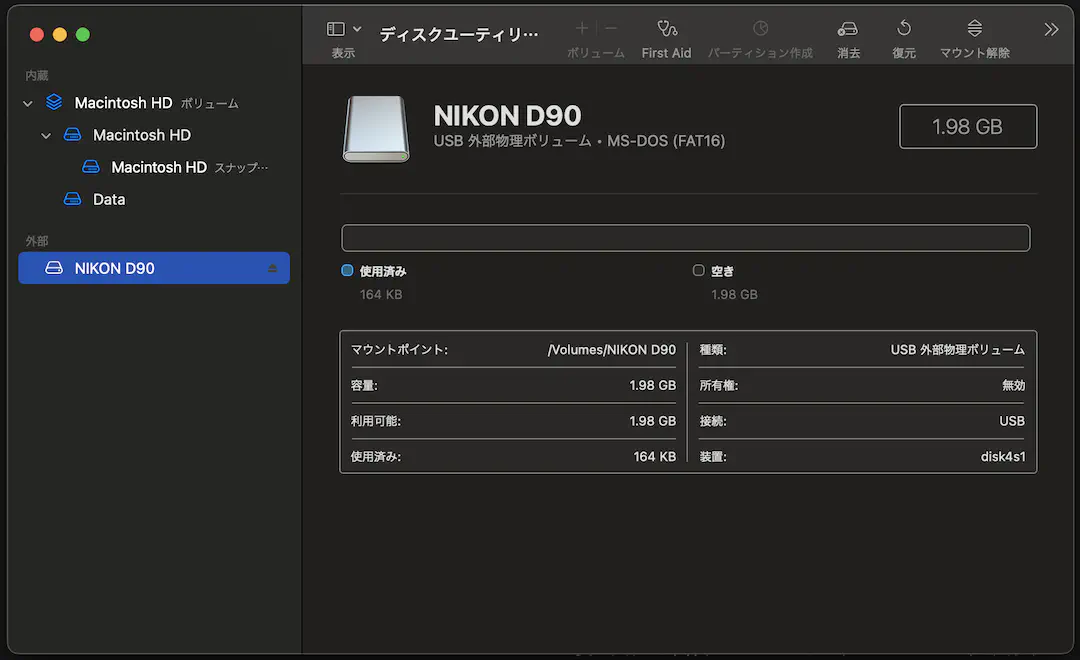
ウィンドウ内上部のメニューから消去ボタンをクリックすると名前とフォーマットを選択するダイアログが開きます。フォーマットは MS-DOS (FAT) を選択してください。名前はなんでも構いません。
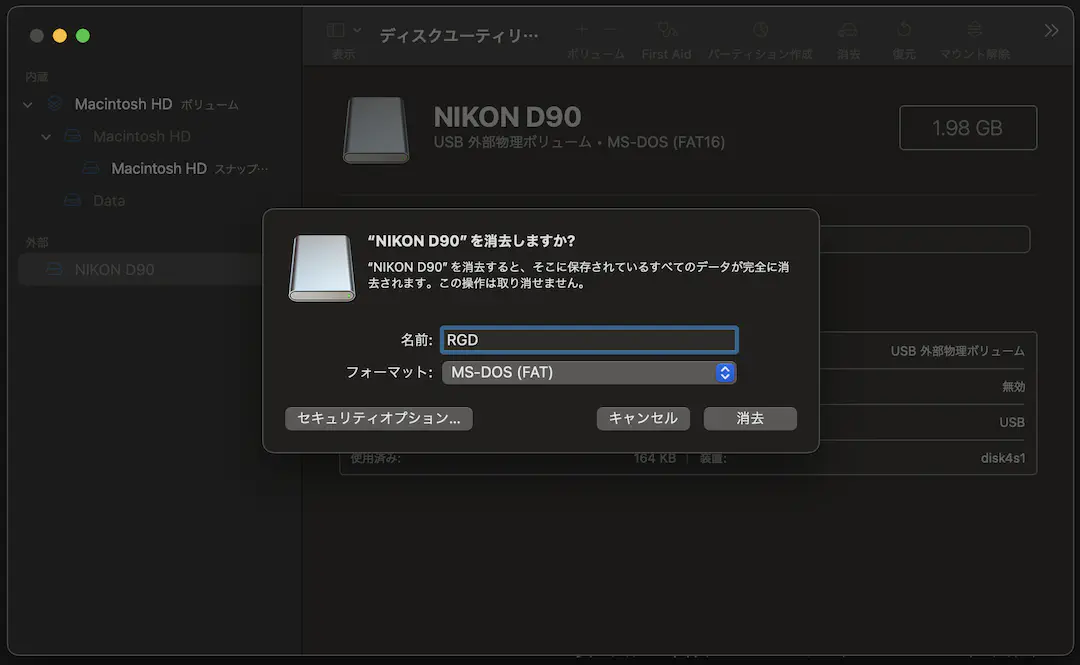
消去ボタンで消去とフォーマットが始まります。完了したら完了ボタンを押してください。
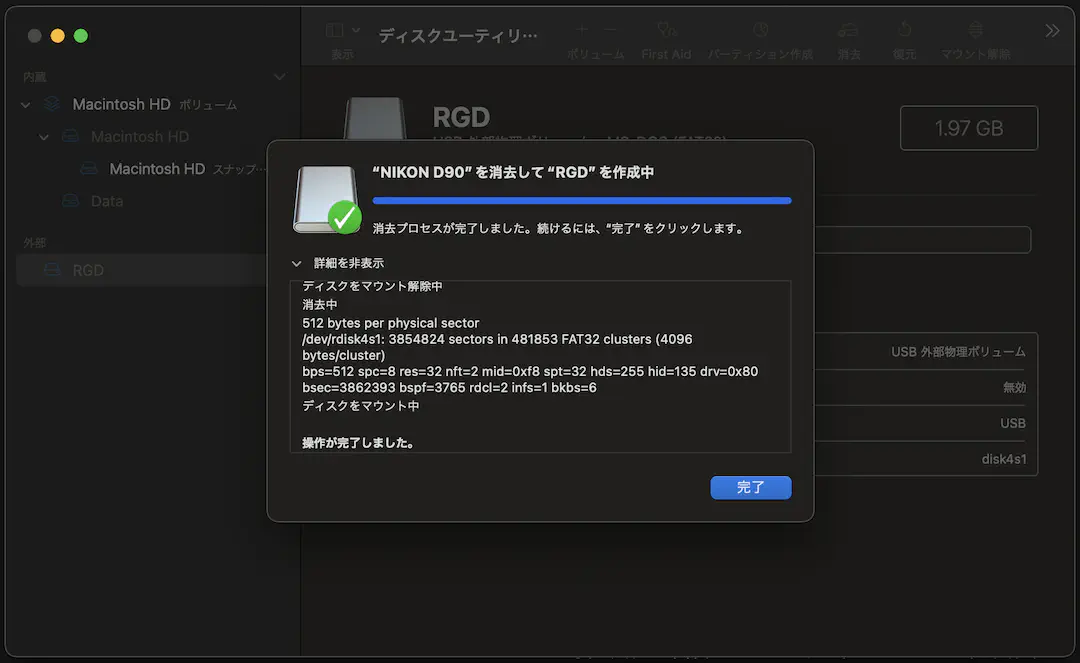
フォーマットが MS-DOS になっていることを確認してディスクユーティリティを終了します。
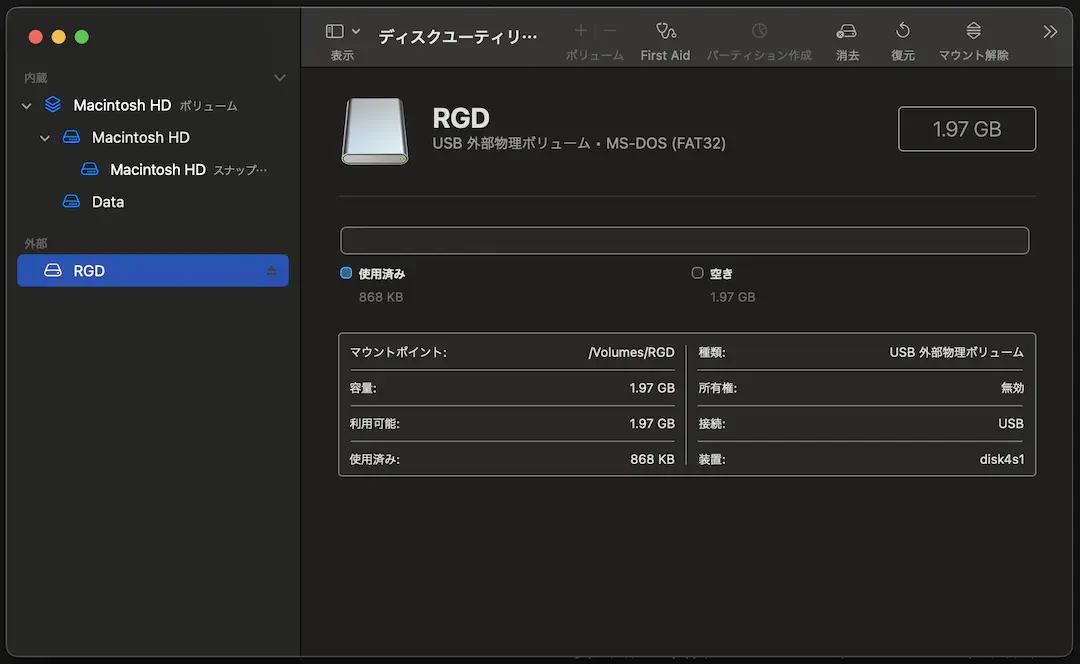
次に、利用している本体のファームウェアバージョンに対応したファイル一式(Portable.zip)を cartreader のリリースページからダウンロードし、必要なファイルを microSD カードにコピーします。
ファームウェアバージョンはメニューの最後の方にある About の画面で確認できます。確認方法の詳細は こちら をご覧ください。
なお、対応していないファイルをコピーした場合、カートリッジの情報が見つけられず処理に失敗するなど正しく動作しない可能性があります。バージョンが厳密に一致していなくても問題ない場合もありますが、一致させておいた方が無難です。
以下、利用している本体のファームウェアバージョンが V14.3 であると仮定して進めます。
まず、リリースページ を開いて V14.3 を探します。
該当のバージョンを見つけたら、下の方の Assets の中に Portable.zip のリンクがあるので、そこから Portable.zip をダウンロードします。
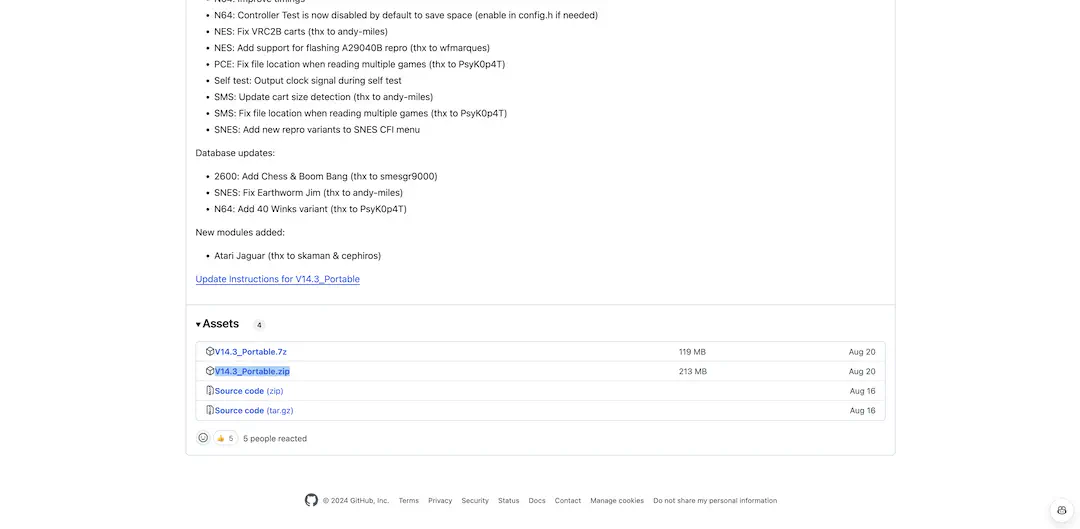
Portable.zip を解凍すると SD Card フォルダが入っているので、その中身をすべて先ほどフォーマットした microSD カード直下にコピーします。
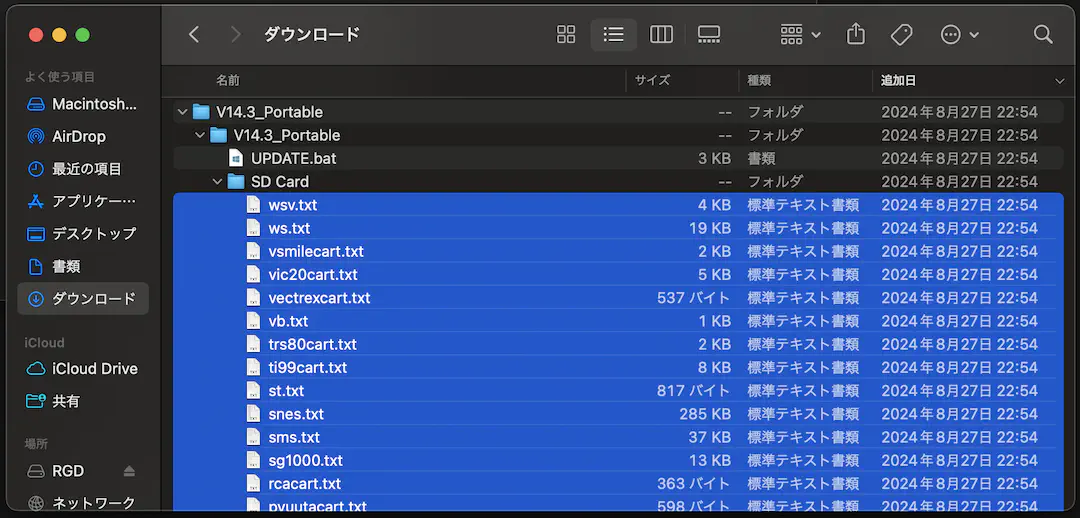
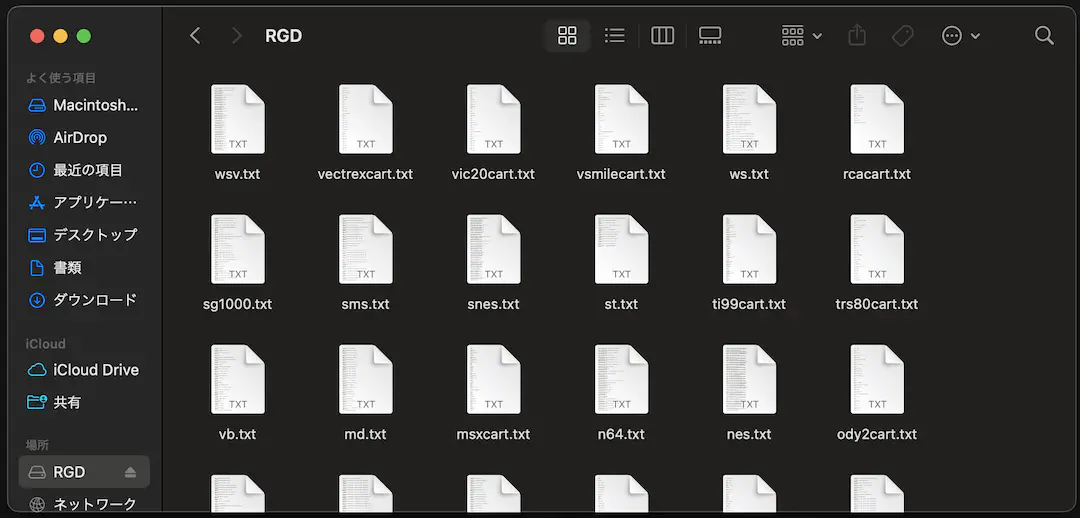
コピーが終わったら microSD カードを取り出します。
以上です。